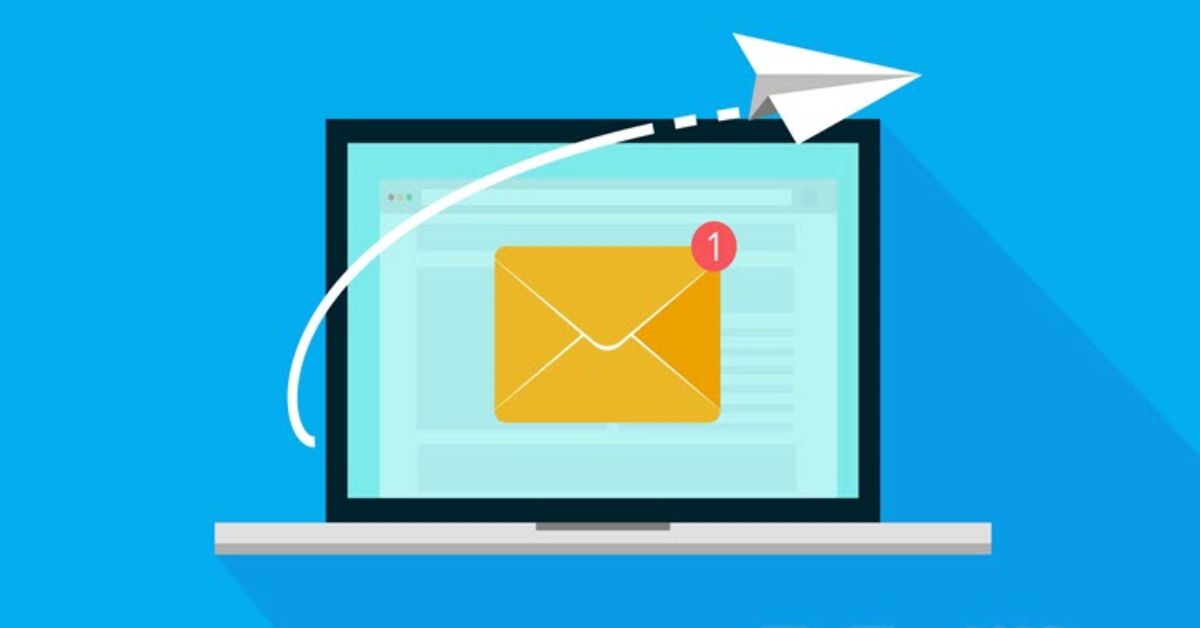Hiện nay với tình trạng bảo mật dữ liệu và thông tin của cá nhân, nên nhiều người dùng có xu hướng sử dụng rất nhiều địa chỉ gmail để phục vụ mục đích khác nhau. Tuy nhiên, một số người dùng cảm thấy khó chịu khi phải đối mặt với tình trạng bị spam email. Một trong những cách giải quyết hiệu quả khắc phục tình trạng này đó là sử dụng email ảo. Thông qua bài viết dưới đây hãy cùng Hoàng Hà Mobile tìm hiểu cách sử dụng mail Getnada để tạo email ảo khi cần.
Mail Getnada là gì?
Mail Getnada là dịch vụ online cho phép bạn có thể sử dụng các địa chỉ email tạm thời hay còn được gọi là email ảo chỉ dùng một lần. Địa chỉ mail được tạo từ Getnada sẽ được sử dụng trong vài phút, vài giờ, vài ngày hoặc thậm chí vài tuần tùy thuộc vào gói dịch vụ mà bạn lựa chọn sử dụng. Sau đó, email của Getnada sẽ tự động hủy bỏ và hoàn toàn không hợp lệ.
Hiện nay, nhiều website, diễn đàn, blog hoặc những cửa hảng có địa điểm Wifi miễn phí sẽ yêu cầu người dùng truy cập đăng ký bằng địa chỉ email cá nhân. Việc đăng nhập này sẽ giúp người dùng có thể xem nội dung, tải các tệp và nhận xét. Tuy nhiên, nếu bạn sử dụng email cá nhân để đăng ký sẽ khiến bạn nhận rất nhiều email spam và thư rác. Ngoài ra những thông tin cá nhân của bạn sẽ dễ dàng bị rò rỉ và đánh cắp.
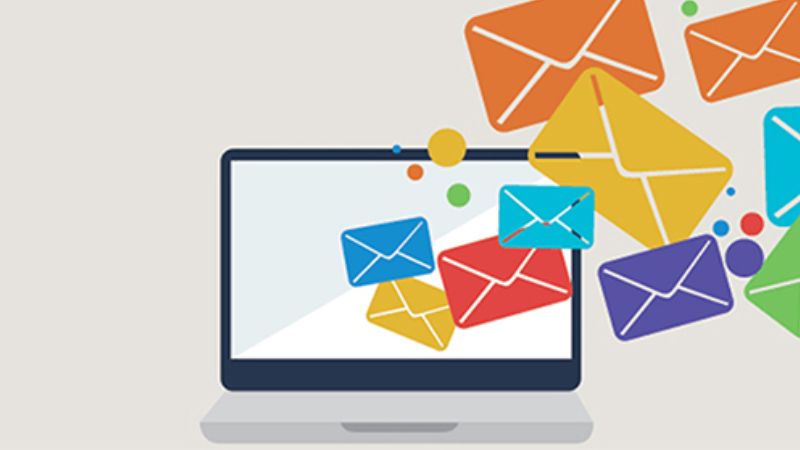
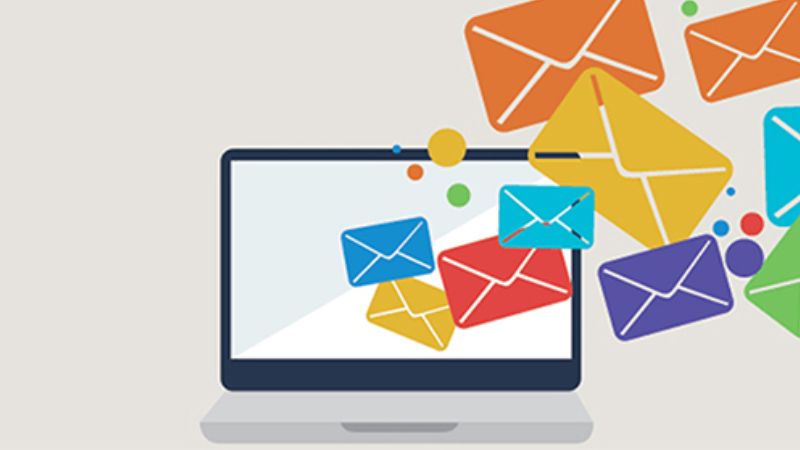
Do đó, nhiều người dùng hiện nay có xu hướng sử dụng dịch vụ này. Với địa chỉ email sử dụng một lần, bạn có thể dễ dàng đăng ký và xác minh trên các trang mạng. Điều này không chỉ ngăn việc bảo mật thông tin của bạn tốt hơn và còn ngăn chặn các email spam và thư rác. Đặc biệt, khi sử dụng email ảo bạn sẽ tránh tình trạng bị theo dõi khi đang lướt web và bảo vệ được quyền riêng tư của mình.
Một số điểm nổi bật của mail Getnada
Mail Getnada thu hút người dùng lựa chọn sử dụng bởi một số điểm nổi bật mà nó mang lại cụ thể như:
- Getnada cung cấp email tạm thời miễn phí với thời hạn sử dụng lên đến 10 phút. Do đó, bạn có thể tạo nhiều email tạm thời với các tên khác nhau.
- Email tạm thời giúp bạn bảo vệ quyền riêng tư và tránh spam.
- Getnada hỗ trợ nhiều tên miền email phổ biến nên bạn có thể chọn tên miền phù hợp với nhu cầu của mình.
- Giao diện của Getnada đơn giản và dễ sử dụng. Chính vì vậy, bạn có thể dễ dàng tạo, quản lý và sử dụng email tạm thời.
- Getnada đảm bảo an toàn và bảo mật cho email của bạn. Email tạm thời được xóa sau 10 phút sử dụng, đảm bảo thông tin của bạn không bị lộ lọt.
- Getnada có ứng dụng di động dành cho Android và iOS. Bạn có thể sử dụng email tạm thời trên điện thoại thông minh của mình.
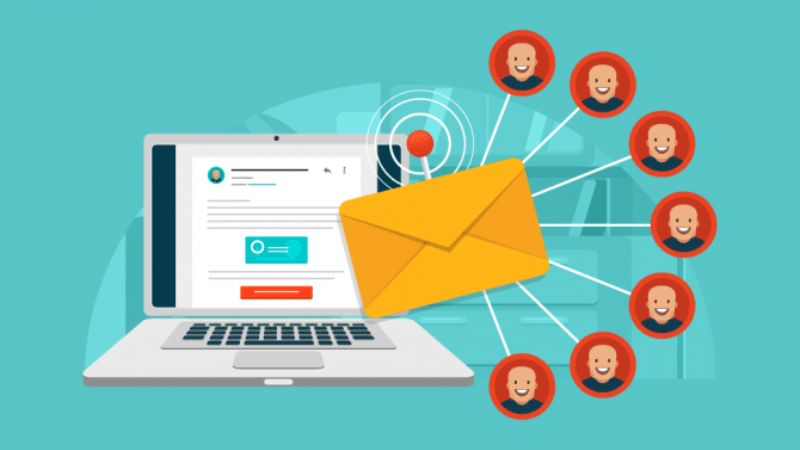
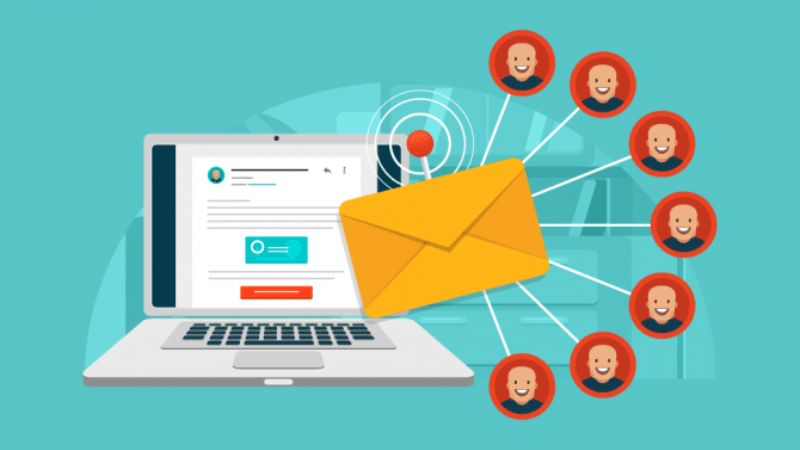
Sự khác biệt giữa mail Getnada và mail thông thường là gì?
Một số người mới sử dụng Getnada thắc mắc liệu email tạm thời khác với email thông thường như thế nào. Dưới đây là một số sự khác biệt giữa công cụ này và mail thông thường mà bạn có thể tham khảo cụ thể như:
Người dùng không cần phải đăng ký
Một trong những tính năng riêng biệt của Getnada khi tạo email ảo đó là người dùng không cần phải đăng ký và tính đơn giản cao. Nghĩa là người dùng có thể dùng địa chỉ mail Getnada được tạo tạm thời nhưng không cần lo lắng về việc bị rò rỉ thông tin cá nhân hay một địa chỉ mail dài dòng.
Người dùng sẽ không tốn nhiều thời gian đăng ký mà vẫn có thể sử dụng email ảo để nhận và gửi tin nhắn một cách dễ dàng nhưng vẫn đảm bảo độ an toàn cao. Người dùng sẽ không cần phải thực hiện thủ tục phức tạp, không cần thiết lập mật khẩu. Chỉ với vài bước cơ bản là bạn đã có thể sẵn sàng sử dụng địa chỉ email ảo của mình.
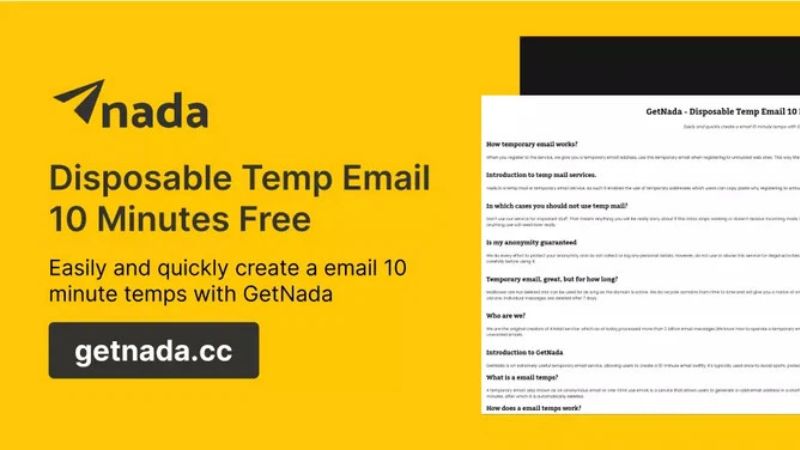
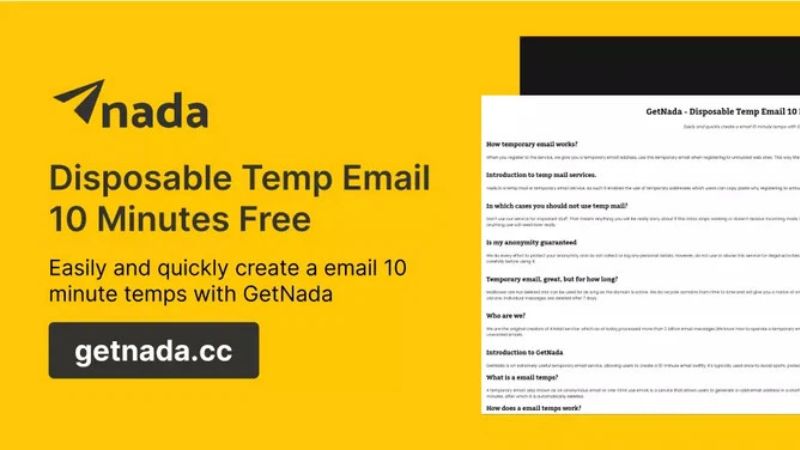
Sử ̣dụng tính năng ẩn danh
Một trong những điểm khác biệt giữa mail Getnada và mail thông thường đó là tính năng ẩn danh. Khi người dùng kết thúc thời gian sử dụng thì toàn bộ dữ liệu sẽ bị xóa vính viễn. Nghĩa là khi bạn sử dụng mail tạm thời sẽ không cần lo lắng về việc thông tin cá nhân bị lưu trữ hay bị rò rỉ. Getnada sẽ đảm bảo tính bảo mật và quyền riêng tư của người dùng trong suốt quá trình sử dụng.
Tính năng gửi email ngay lập tức
Đối với mail Getnada, người dùng sẽ không cần phải chờ đợi hay xác minh phức tạp nên tiết kiệm thời gian một cách đáng kể. Khi người dùng sử dụng Getnada, email tạm thời sẽ được tạo ngay lập tức mà không bị chậm trễ hoặc gián đoạn. Tính năng gửi email ngay lập tức sẽ giúp người dùng giải quyết được tình huống giải pháp linh hoạt và nhanh chóng.
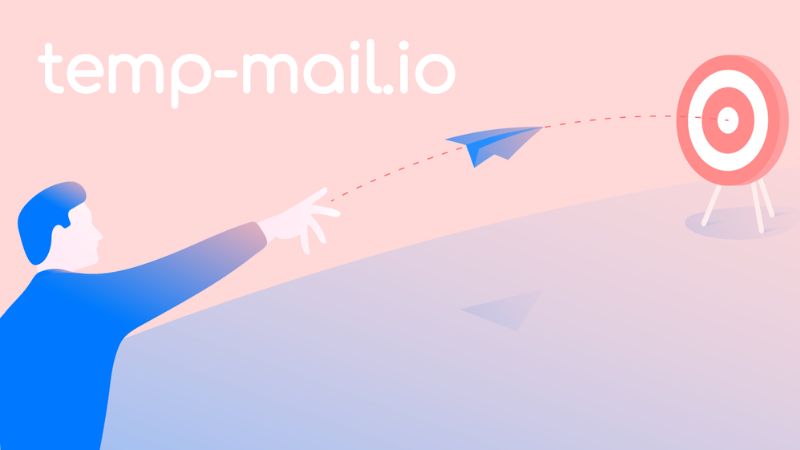
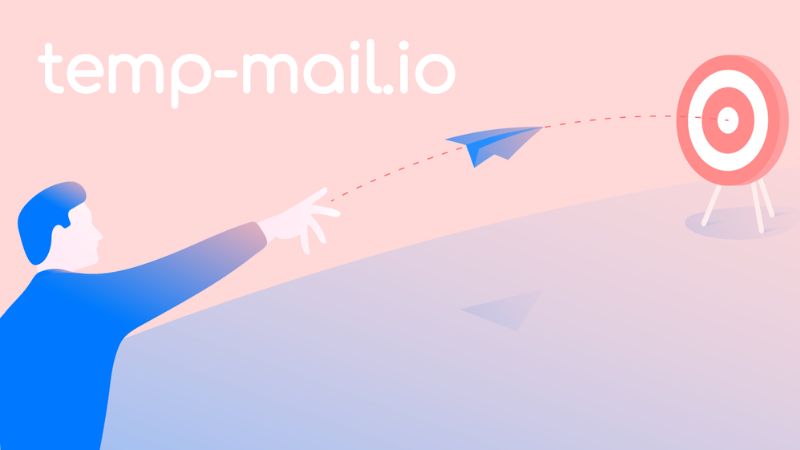
Tự động tạo địa chỉ email
Người dùng hoàn toàn sẽ được Getnada tự động thực hiện việc chọn tên máy chủ miễn phí giúp đẩy nhanh quá trình tạo email ảo. Chỉ với một vài bước cơ bản, bạn sẽ sở hữu một email ảo đáp ứng mục đích sử dụng của mình mà hoàn toàn không cần bận tâm về tên máy chủ hay cấu hình thiết bị.
Ngăn chặn thư rác
Một trong những tính năng nổi bật của mail Getnada đó là khả năng ngăn chặn thư rác và bảo vệ người dùng. Hộp thư Getnada sẽ được tự động thiết lập với tính năng loại bỏ thư rác, ngăn chặn các tin nhắn spam và những dữ liệu nguy hiểm khác. Việc này giúp người dùng có được sự tương tác trực tuyến và an toàn hơn. Các dữ liệu cá nhân của bạn sẽ bị loại bỏ khỏi những cuộc lừa đảo hoặc spam. Khi bạn sử dụng Getnada sẽ giúp hộp thư trở nên sạch hơn và không có quá nhiều phiền toái.
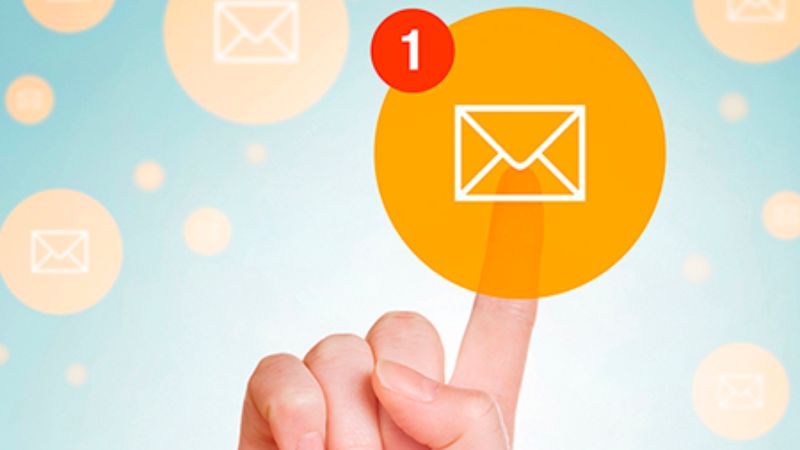
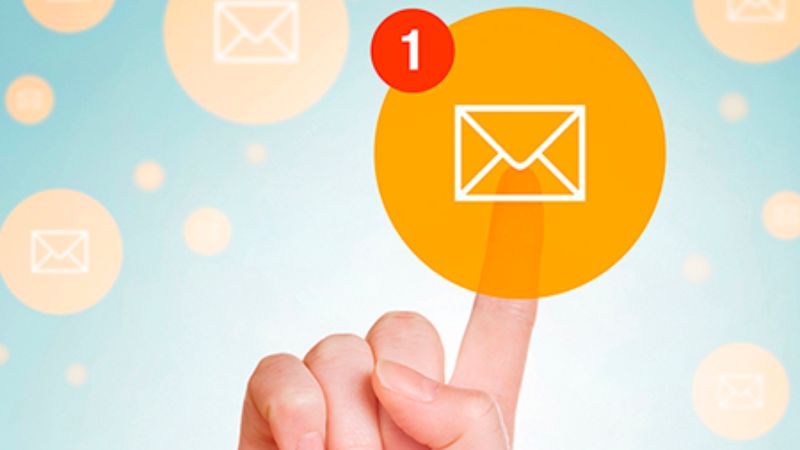
Cách tạo và sử dụng mail Getnada trên Nada Temp Mail trên máy tính
Dưới đây là các bước hướng dẫn chi tiết cách tạo và sử dụng Getnada trên Nada Temp Mail thông qua máy tính cụ thể.
Hướng dẫn cách tạo mail Getnada trên Nada Temp Mail
Bước 1: Đầu tiên, bạn sẽ kích hoạt website yêu thích của mình ngay trên máy tính rồi truy cập vào trang web của Nada Temp Mail .
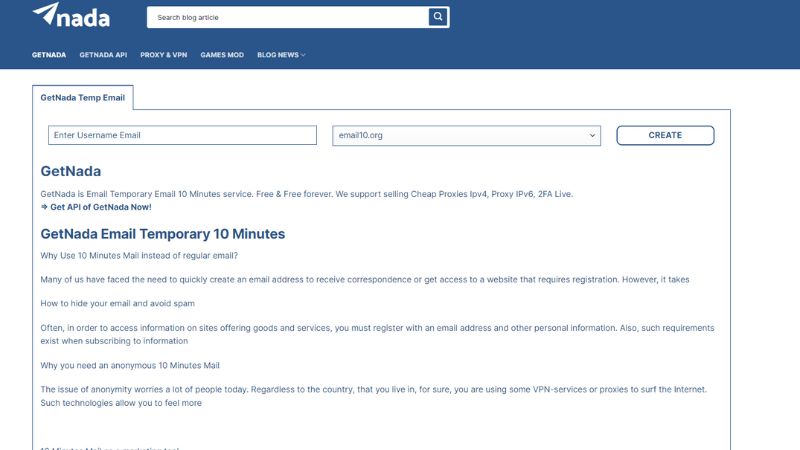
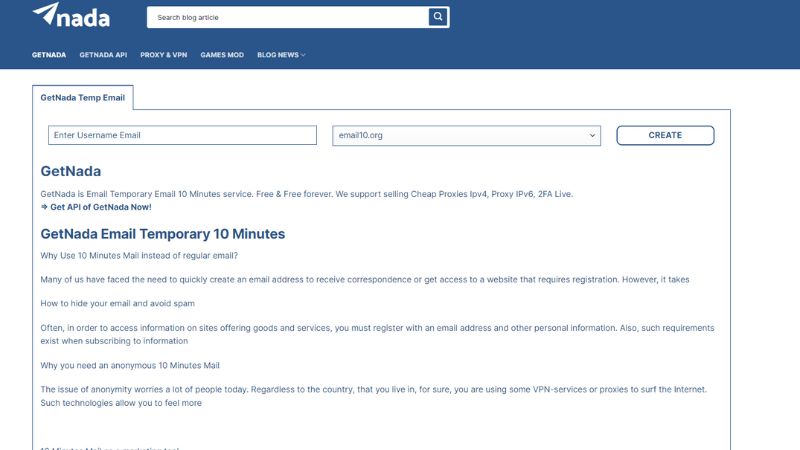
Bước 2: Tiếp theo, bạn sẽ nhập tên và địa chỉ mail muốn thiết lập mới vào khung của Enter Username Email. Sau đó, bạn sẽ kích hoạt biểu tượng hình mũi tên xổ xuống nằm ở khung phía bên phía. Ngay ở menu xổ xuống bạn sẽ nhìn thấy phần đuôi dịch vụ của email mình muốn sử dụng rồi bấm chọn nút “create”.
Bước 3: Lúc này, trình duyệt website sẽ tự động chuyển sang cửa sổ mới. Bạn sẽ nhận được một địa chỉ mail Getnada tạo ra.
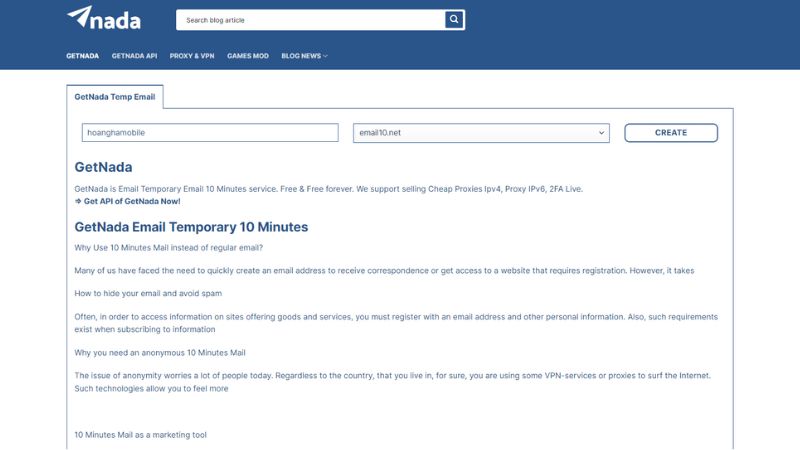
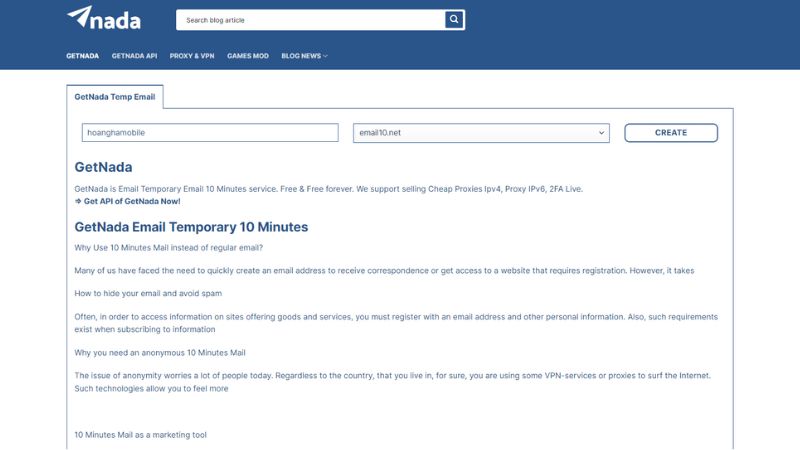
Bước 4: Khi bạn kích đúp con chuột vào địa chỉ mail được tạo ra để có thể bôi đen rồi chọn tên miền mail. Tiếp theo, bạn sẽ bấm chọn vào dịch vụ để kết thúc và sao chép địa chỉ email để sao chép vào trong bộ nhớ tạm. Tuy nhiên, khi kết thúc bước này bạn không được tắt cửa sổ địa chỉ email vừa tiến hành tạo.
Với quy trình thực hiện trên là bạn đã có thể tạo được mail ảo trên Nada Temp Mail an toàn và nhanh chóng và đơn giản thông qua máy tính.
Hướng dẫn cách sử dụng mail Getnada trên Nada Temp Mail
Nada Temp Mail là một công cụ hỗ trợ người dùng có thể tạo được các email tạm thời nhanh chóng và đơn giản. Dưới đây là các bước hướng dẫn chi tiết cách sử dụng mail trên Nada Temp Mail trên máy tính cụ thể như sau:
Bước 1: Mở trang đăng ký trên mạng xã hội muốn tham gia và điền toàn bộ những thông tin đăng ký yêu cầu thêm. Đối với email bạn sẽ dán địa chỉ mail đã tạo được sao chép ở trên và bấm vào nút đăng ký.
Bước 2: Lúc này, bạn sẽ quay lại website Getnada với email vừa được tạo. Bạn cần phải chờ từ 5-6 giây và đợi mã xác minh được đăng ký từ mạng xã hội sẽ gửi đến. Bạn sẽ nhìn thấy mã xác nhận tự động xuất hiện ngay trên website và những email mới sẽ được tự động cập nhật sau 10 giây. Khi bạn đã nhận mã thì chỉ cần sao chép tương ứng là được.
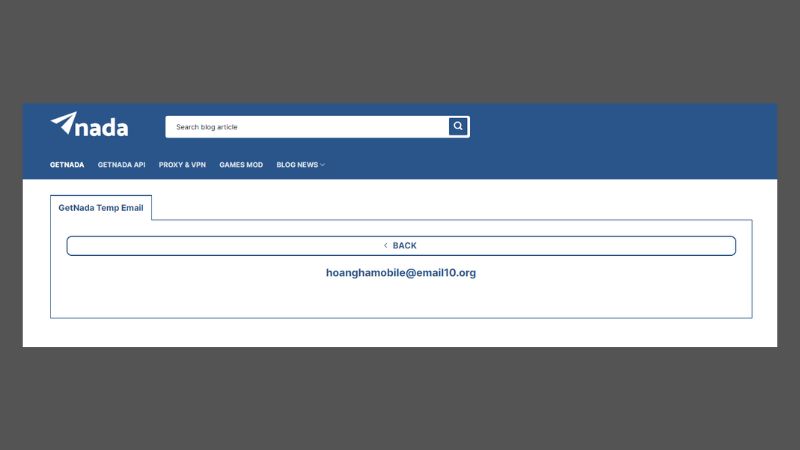
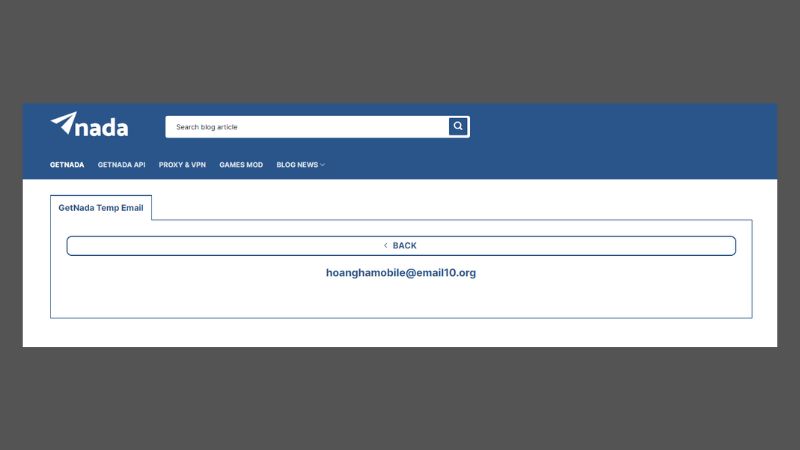
Tương tự trên hình bạn sẽ nhìn thấy được nội dung của email và dịch vụ mà website đó sẽ gửi đến. Trong nội dung đó bạn sẽ nhận được thông tin của địa chỉ email người gửi, thời gian, ngày giờ cụ thể và nội dung email nằm ở phía dưới.
Bước 3: Cuối cùng, bạn sẽ quay lại trang yêu cầu được đăng ký của mạng xã hội rồi dán mã xác minh đã được copy vào ô tương ứng. Tiếp theo, bạn chỉ cần bấm nít Continue và Finish để có thể hoàn tất toàn bộ quá trình sử dụng email ảo Getnada.
Hướng dẫn cách tạo mail Getnada trên Temp Mail trên điện thoại
Ngoài ra, bạn có thể sử dụng địa chỉ mail đó để có thể đăng ký online và xác minh email một cách hiệu quả với Nada Temp Mail thông qua điện thoại. Dưới đây là các bước hướng dẫn chi tiết cách tạo và sử dụng mail Getnada trên Temp Mail thông qua điện thoại cụ thể như sau:
Bước 1: Đầu tiên, bạn sẽ tải và cài đặt ứng dụng Temp Mail về điện thoại của mình.
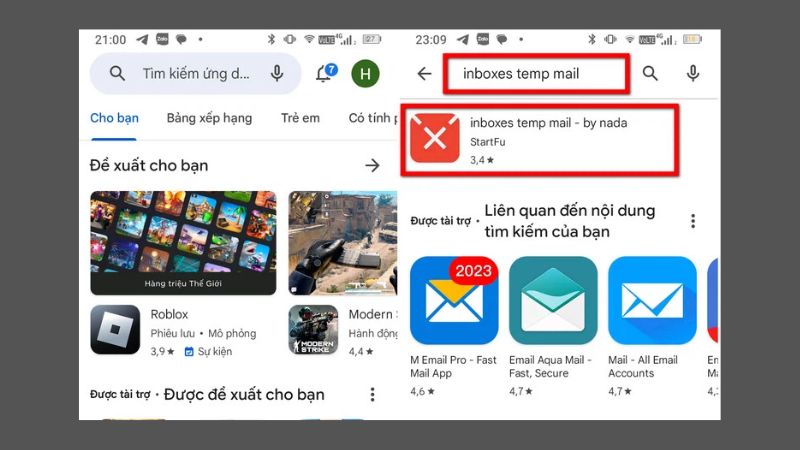
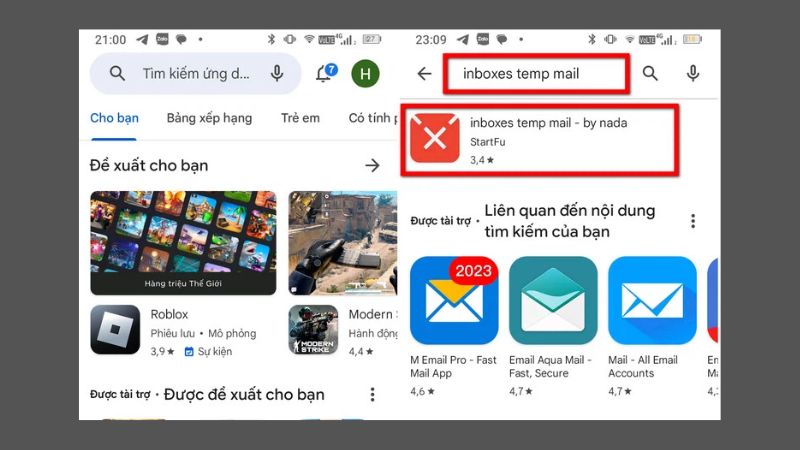
Bước 2: Sau đó, bạn sẽ mở ứng dụng và nhận được thông báo có muốn nhận tin tức từ Temp Mail không.
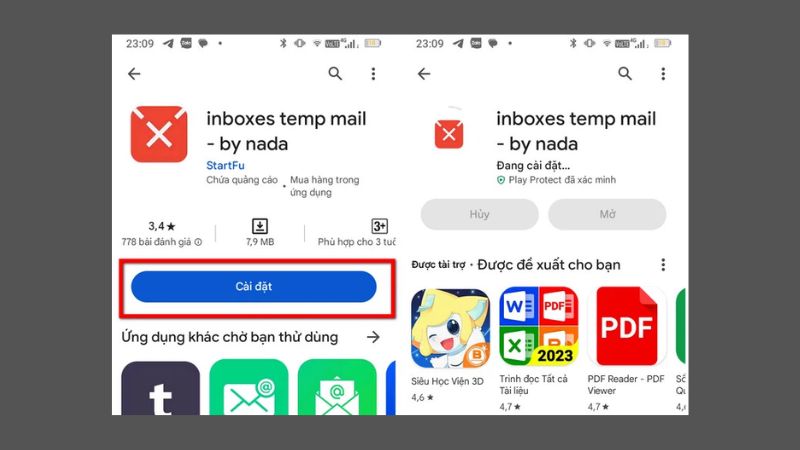
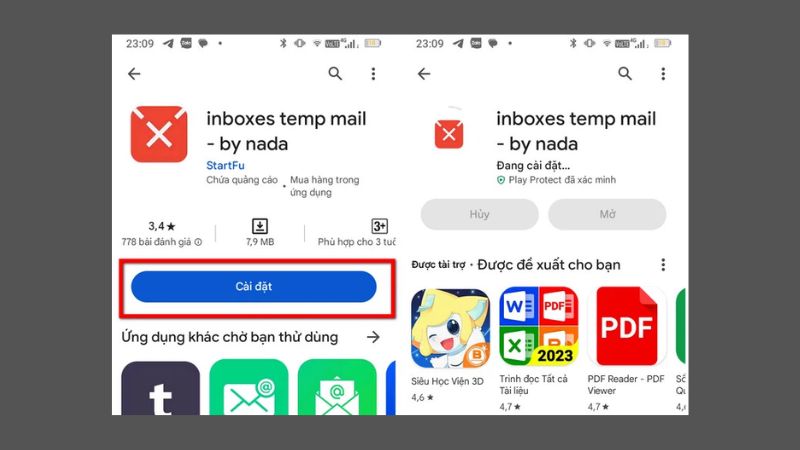
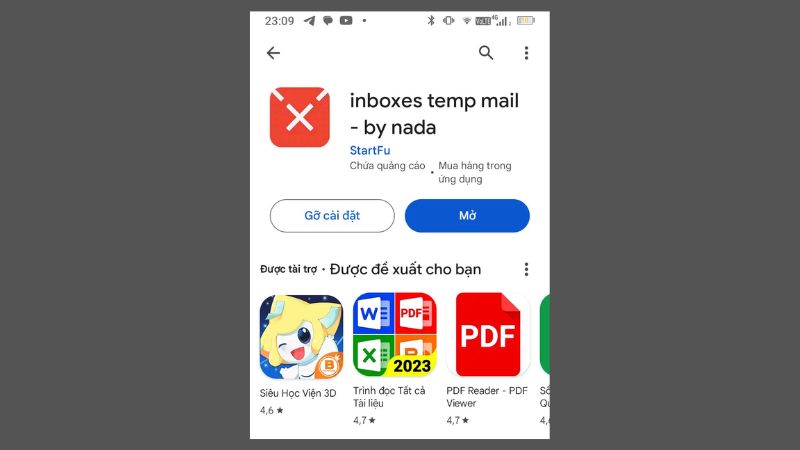
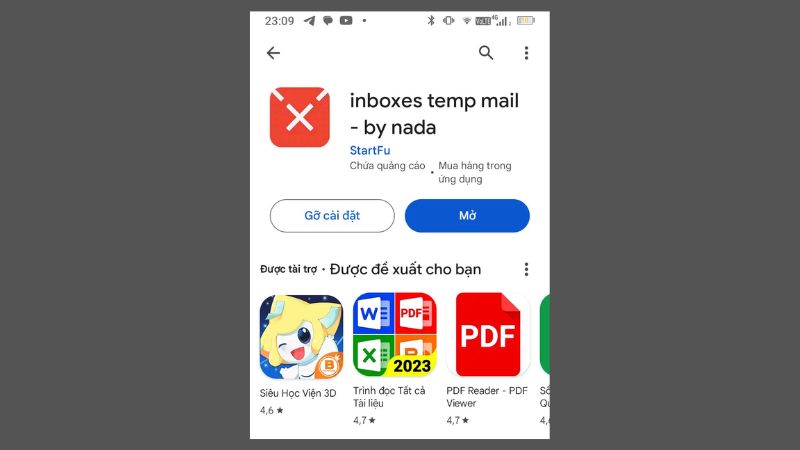
Bạn sẽ nhìn thấy được địa chỉ mail Getnada cung cấp một cách ngẫu nhiên với các ký tự khác. Nếu bạn muốn thay đổi địa chỉ email khác thì bấm chọn vào nút Change. Lúc này, bạn sẽ tự động được cung cấp một địa chỉ email khác.
Bước 3: Để có thể sao chép được địa chỉ emil trong Clipboard thì bạn chỉ cần bấm copy và sẽ nhìn thấy thông báo đã sao chép. Lúc này, bạn có thể sử dụng địa chỉ mail này để có thể gửi email hoặc đăng ký tới người khác.
Bước 4: Bạn sẽ nhìn thấy email ảo sẽ nhận được thông báo về các mail mới được gửi tới. Khi bạn nhấn vào email sẽ nhìn thấy được hiển thị tên của email vừa gửi tới với nội dung khác. Để xem được nội dung bạn phải truy cập vào trang web.
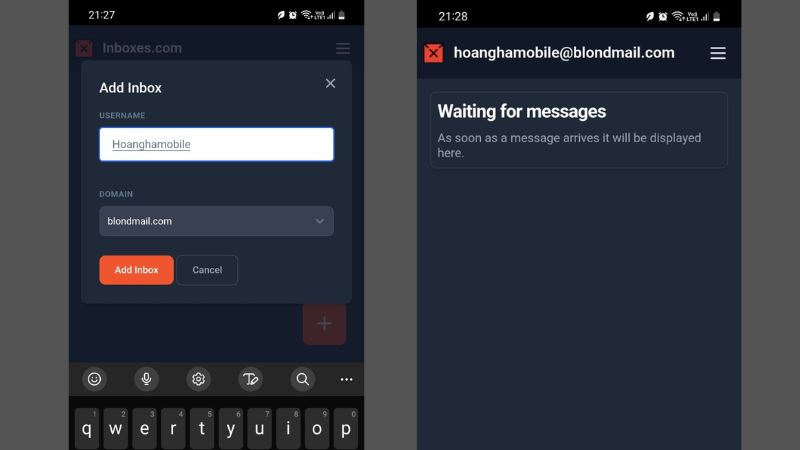
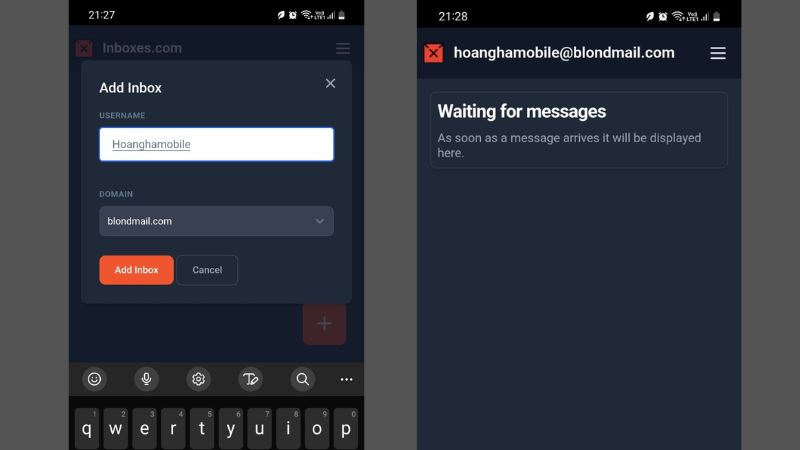
Trong giao diện nội dung này bạn sẽ nhấn vào mục Sender để có thể mở được nội dung xem email gửi tới. Ngoài ra, bạn sẽ nhìn thấy những tùy chọn như xóa email hay download file khác.
Tổng kết
Thông qua bài viết trên, bạn đã biết được cách tạo mail Getnada nhờ vào phần mềm Temp Mail như thế nào. Có thể thấy, mail ảo giúp người dùng dễ dàng đăng ký và đăng nhập trên các trang web khác mà không lo tình trạng bị rò rỉ thông tin cá nhân. Hy vọng bài viết đã cung cấp một số thông tin bổ ích cho bạn trong quá trình tạo email ảo.
Xem thêm: